Τι να κάνω εξάλειψη κειμένου από μια εικόνα? Είτε θέλετε να αφαιρέσετε τα σημάδια του εκτυπωτή, τα λογότυπα της εταιρείας ή απλώς μια λέξη, υπάρχουν πιθανές λύσεις για την εργασία. Από τις καλύτερες διαδικτυακές λύσεις χωρίς καμία εγκατάσταση έως ειδικά προγράμματα που εκτελούνται σε Microsoft Windows ή Mac, ακόμη και σε κινητά τηλέφωνα, θα σας οδηγήσουμε στις καλύτερες διαθέσιμες επιλογές για να διασφαλίσουμε ότι το κείμενο θα εξαλειφθεί πλήρως και θα βελτιωθούν οι εικόνες σας.
Μέρος 1. Κατάργηση κειμένου από το Pictures Online
Αφαίρεση υδατογραφήματος AVAide είναι μια από τις καλύτερες επιλογές στο διαδίκτυο για να σας βοηθήσει να αφαιρέσετε κείμενο και άλλα ανεπιθύμητα αντικείμενα στις φωτογραφίες σας. Ο επεξεργαστής τεχνητής νοημοσύνης λειτουργεί καλά στη διαδικασία αφαίρεσης, καθιστώντας το εύκολο τόσο για νέους όσο και για πιο προχωρημένους χρήστες.
Βασικά χαρακτηριστικά:
• Για να είναι αποτελεσματική η αφαίρεση, το εργαλείο αναλύει την περιοχή γύρω από το αντικείμενο, συμπεριλαμβανομένης της υφής και του χρώματος.
• Είναι συμβατό με πολλές επεκτάσεις εικόνας όπως PNG, JPG, JPEG και GIF.
• Μπορείτε εύκολα να αφαιρέσετε οποιοδήποτε υδατογράφημα με απλά βήματα χωρίς συμβιβασμούς στην ποιότητα της εικόνας.
• Είναι ασφαλισμένο με πιστοποιητικό SSL 256-bit, που σημαίνει ότι δεν θα υπάρχουν ιοί ή διαφημίσεις στον ιστότοπο Kawaii.
Τρόπος Χρήσης:
Βήμα 1Το πρώτο πράγμα που πρέπει να κάνετε είναι να μεταβείτε στον επίσημο ιστότοπο του AVAide Watermark Remover.
Βήμα 2Στη συνέχεια, κάντε κλικ στο Επιλέξτε μια φωτογραφία κουμπί για να φορτώσετε το αρχείο εικόνας σας ή μπορείτε να σύρετε και να αποθέσετε το επιθυμητό αρχείο στην πλατφόρμα.
Βήμα 3Τώρα, χρησιμοποιήστε το εργαλείο επιλογής για να επισημάνετε το κείμενο ή το υδατογράφημα που θέλετε να αφαιρέσετε και, στη συνέχεια, κάντε κλικ στο Αφαιρώ κουμπί.
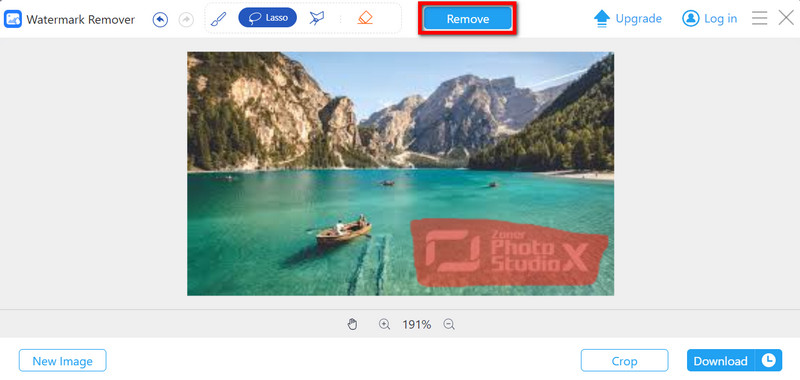
Βήμα 4Μόλις αφαιρεθεί το υδατογράφημα, μπορείτε να εξαγάγετε την εικόνα και να την αποθηκεύσετε στη συσκευή σας κάνοντας κλικ Κατεβάστε.
Μέρος 2. Καταργήστε το κείμενο από τις εικόνες στα Windows
Το Apowersoft Watermark Remover είναι ένα άλλο υπέροχο λογισμικό για Windows που αφαιρεί κείμενο από εικόνες. Το λογισμικό με δυνατότητα λήψης μπορεί να διαγράψει κείμενα, λογότυπα και άλλα ανεπιθύμητα στοιχεία από τις εικόνες με έναν αρκετά ακριβή τρόπο. Η Apowersoft κάνει τη διαδικασία πολύ απλή όταν εργάζεστε σε υδατογραφήματα, λεζάντες ή οποιαδήποτε άλλη μορφή επικάλυψης στις φωτογραφίες σας.
Βασικά χαρακτηριστικά:
• Λειτουργεί με διάφορες μορφές όπως JPG, PNG, BMP και TIFF.• Αναιρεί το κείμενο με τη διαβεβαίωση ότι η ποιότητα της εικόνας δεν θα αλλάξει με κανέναν τρόπο.
• Μπορείτε να ζωγραφίσετε οποιαδήποτε περιοχή κειμένου ή να χρησιμοποιήσετε τον επιλογέα για την περιοχή που περιβάλλει το κείμενο. /]
Τρόπος Χρήσης:
Βήμα 1Μεταβείτε στον ιστότοπο της Apowersoft και πραγματοποιήστε λήψη του Υδατογραφικού Remover και της διαδικασίας εγκατάστασής του.
Βήμα 2Εκτελέστε το πρόγραμμα στη συσκευή σας Windows. Πατήστε το Προσθήκη εικόνων και βρείτε την εικόνα από όπου θέλετε να αφαιρέσετε το κείμενο.
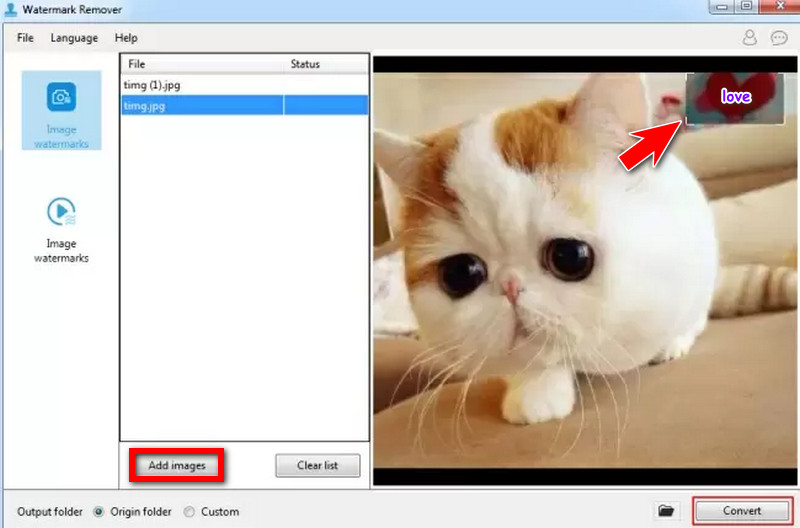
Βήμα 3Θα χρειαστεί να επισημάνετε το κείμενο χρησιμοποιώντας το εργαλείο επιλογής. Ανάλογα με το σχήμα του, μπορείτε να επιλέξετε ένα ορθογώνιο, ελεύθερο λάσο ή ένα εργαλείο βούρτσας.
Βήμα 4Αυτό είναι το τελευταίο και πιο εύκολο βήμα, το οποίο περιλαμβάνει τη διαγραφή του κειμένου αφού έχει επιλεγεί η επιθυμητή περιοχή κειμένου κάνοντας κλικ στο Εξάλειψη κουμπί.
Βήμα 5Αφού επιβεβαιώσετε την αφαίρεση, κάντε κλικ Μετατρέπω για να εξαγάγετε την επεξεργασμένη εικόνα σας στη συσκευή σας.
Μέρος 3. Κατάργηση κειμένου από τις Φωτογραφίες σε Mac
Ως πρακτική λύση για χρήστες Mac που θέλουν να αφαιρέσουν κείμενο από μια εικόνα, το Super Eraser για Mac είναι μια αυτόνομη εφαρμογή που εκτελείται μόνο σε Mac OS. Το λογισμικό έχει σχεδιαστεί για να αφαιρεί ανεπιθύμητα στοιχεία όπως κείμενο και υδατογραφήματα και βελτίωση της ευκρίνειας της φωτογραφίας. Όταν το Super Eraser υποστηρίζει τη πλήρωση των κενών χώρων, χρησιμοποιεί έξυπνους αλγόριθμους που το κάνουν καλά.
Βασικά χαρακτηριστικά:
• Υπάρχουν ορισμένα μειονεκτήματα σε αυτό για το οποίο είναι πρακτικά κατασκευασμένο αυτό το λογισμικό: μόνο για επιδιόρθωση Mac.
• Συμπεριλαμβανομένων, ενδεικτικά, αυτών των μορφών: JPG, PNG, BMP και TIFF.
Τρόπος Χρήσης:
Βήμα 1Μεταβείτε στην ιστοσελίδα του Super Eraser, καθορίστε το σύστημά σας και πραγματοποιήστε λήψη του λογισμικού για Mac.
Βήμα 2Το Mac Super Eraser μπορεί να ανοίξει από το φάκελο Applications. Junior, στο μενού, κάντε κλικ στο Άνοιγμα και επιλέξτε ποια εικόνα θα επεξεργαστείτε.
Βήμα 3Πιάστε το εργαλείο πινέλου και επισημάνετε το κείμενο ή την ανεπιθύμητη εμφάνιση. Αλλάξτε το μέγεθος του πινέλου για να εξασφαλίσετε μια ωραία επιλογή.
Βήμα 4Όταν ολοκληρώσετε την επιλογή, κάντε κλικ Διαγράφω για να καθαρίσετε το κείμενο. Σε αυτή την περίπτωση, η Super Eraser θα μελετήσει τα πράσινα pixel γύρω από το χώρο και θα καταλάβει έξυπνα την περιοχή.
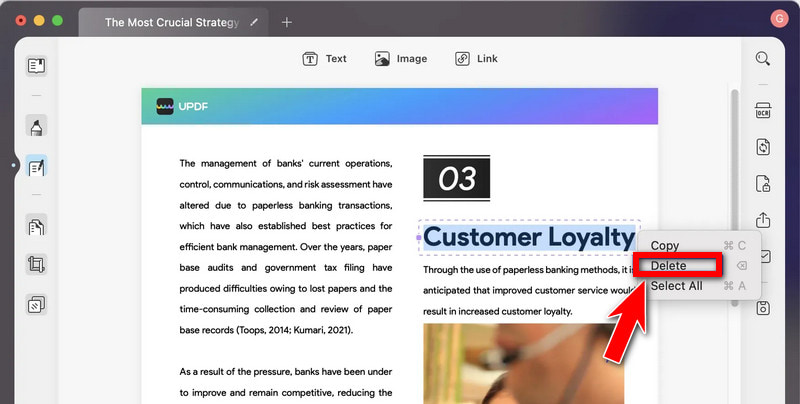
Βήμα 5Αφού αφαιρεθεί το κείμενο, κάντε προεπισκόπηση του αποτελέσματος. Εάν είστε ικανοποιημένοι, κάντε κλικ Αποθήκευση ως για να εξαγάγετε την επεξεργασμένη εικόνα στην επιθυμητή τοποθεσία.
Μέρος 4. Κατάργηση φωτογραφικού κειμένου σε φορητές συσκευές
Αφαίρεση ανεπιθύμητου αντικειμένου (Android)
Το Remove Unwanted Object είναι μια αξιοσημείωτη εφαρμογή Android που διαγράφει κείμενο, υδατογραφήματα και ανεπιθύμητα στοιχεία από τις εικόνες σας. Είναι εύκολο στη χρήση, επομένως ακόμη και οι αρχάριοι στην επεξεργασία εικόνων και οι επαγγελματίες που χρειάζονται μόνο μικρές αλλαγές μπορούν να το χρησιμοποιήσουν στις φωτογραφίες τους.
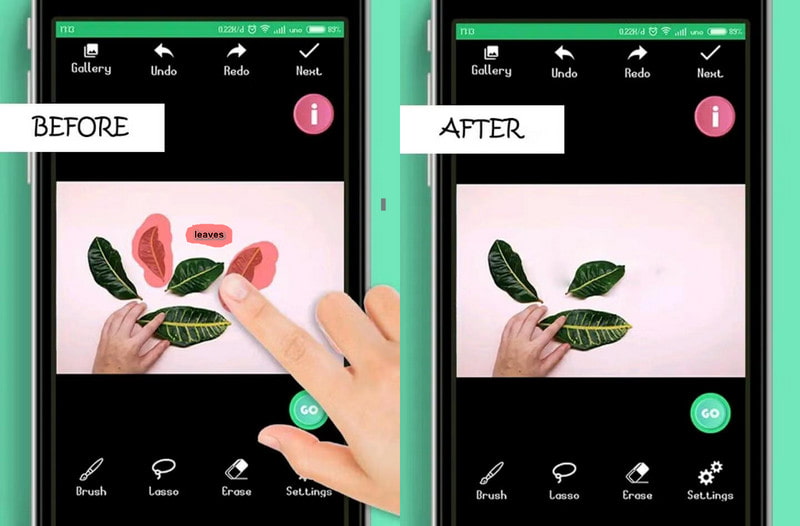
Βασικά χαρακτηριστικά:
• Παρέχει έναν τρόπο επισήμανσης των περιοχών που πρόκειται να αφαιρεθούν χωρίς να επηρεαστούν οι γειτονικές περιοχές.
• Εξοικονομεί πολύ χρόνο χρησιμοποιώντας χαμηλούς πόρους συστήματος και ολοκληρώνοντας γρήγορα την επεξεργασία.
• Λαμβάνει τακτικές ενημερώσεις που βοηθούν στη χρήση σε μελλοντικές συσκευές και αναβαθμίσεις στη χρήση.
Τρόπος Χρήσης:
Βήμα 1Κάντε λήψη και εγκατάσταση του Remove Unwanted Object από το Play Store.
Βήμα 2Εκκινήστε την εφαρμογή και πατήστε το Προσθέστε εικόνα λειτουργία για να ανεβάσετε την εικόνα με το υδατογράφημα.
Βήμα 3Πατήστε στο εργαλείο Marker Tool στις ρυθμίσεις και καλύψτε τις λέξεις ή το υδατογράφημα με αυτό.
Βήμα 4Αφού επισημάνετε μια περιοχή, πατήστε απαλά τη δεξιά πλευρά της διεπαφής και επιλέξτε Λειτουργία διαγραφής αντικειμένου.
Βήμα 5Στη συνέχεια κάνετε κλικ Διαγράφω και περιμένετε μέχρι το πρόγραμμα να εξαλείψει τις λέξεις ή τα υδατογραφήματα στην εικόνα. Τέλος, αφού καθαρίσετε την εικόνα, πατήστε Σώσει για να διατηρήσετε την επεξεργασμένη του έκδοση στη γκαλερί.
PicLab (iOS)
Για χρήστες iOS, το PicLab κάνει κόλπα για να αφαιρέσει υδατογραφήματα, κείμενο σε εικόνες, λογότυπα ή άλλα μη απαραίτητα στοιχεία από φωτογραφίες. Είναι επίσης ένα δημοφιλές εφαρμογή ρετουσάρισμα φωτογραφιών. Εκτός από αυτό, περιέχει μερικά προηγμένα εργαλεία, συμπεριλαμβανομένης της διόρθωσης δερματικών ελαττωμάτων και της αποκατάστασης παλαιών φωτογραφιών.
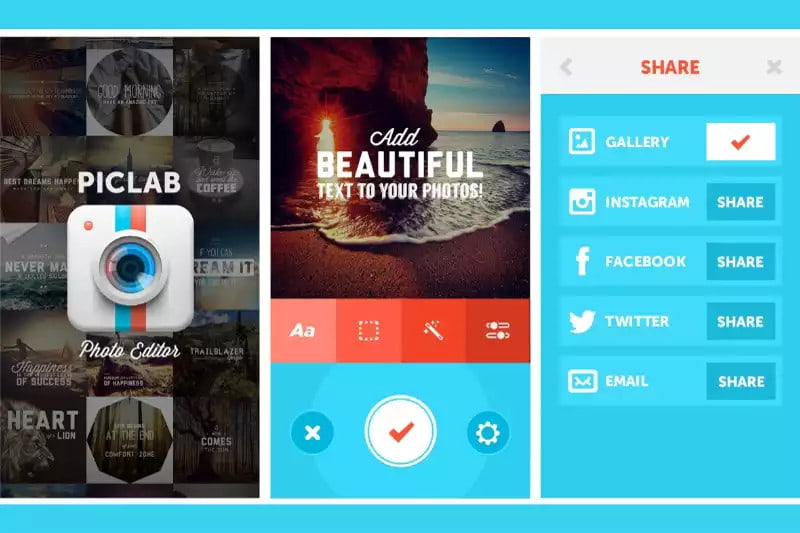
Βασικά χαρακτηριστικά:
• Το PicLab έχει μια διαισθητική διάταξη και ένα μινιμαλιστικό σύνολο εργαλείων και λειτουργιών, που επιτρέπει στους χρήστες να Επεξεργάζονται Γρήγορα και εύκολα χωρίς καθόλου εκπαίδευση.• Διαθέτει εργαλεία αποκατάστασης και εργαλεία επιδιόρθωσης δερματικών ελαττωμάτων, βελτιώνοντας την ποιότητα των φωτογραφιών.
Τρόπος Χρήσης:
Βήμα 1Κατεβάστε το PicLab από το App Store. Μετά την εγκατάσταση, εκκινήστε την εφαρμογή και κάντε κλικ στο κουμπί Άνοιγμα για να επιλέξετε οποιοδήποτε αρχείο εικόνας με υδατοσήμανση για επεξεργασία.
Βήμα 2Επίλεξε το Εργαλείο σήμανσης από την αριστερή πλευρά της διεπαφής, ώστε να επιλέξετε την περιοχή που περιέχει το κείμενο ή το υδατογράφημα που θέλετε να διαγράψετε.
Βήμα 3Στη συνέχεια προχωρήστε περαιτέρω και κάντε κλικ στο Εξάλειψη κουμπί που βρίσκεται στο πάνω μέρος της οθόνης και το υδατογράφημα θα αφαιρεθεί.
Βήμα 4Όταν εξαφανιστεί το υδατογράφημα, κάντε κλικ στο Σώσει για λήψη της επεξεργασμένης εικόνας στη συσκευή σας.
Πράγματι, αυτό το άρθρο ασχολείται με όλες τις πιθανές προσεγγίσεις αφαίρεση κειμένου από εικόνες σε υπολογιστές, Mac και άλλες συσκευές. Δεν έχει σημασία αν χρησιμοποιείτε ένα διαδικτυακό εργαλείο AVAide, το λογισμικό επιτραπέζιου υπολογιστή που είναι διαθέσιμο για Windows και Mac ή το λογισμικό για κινητά που εκτελείται σε συσκευές Android και iOS. κάθε επιλογή έχει τις δυνατότητές της για να ανταποκρίνεται στις προσδοκίες του χρήστη. Επομένως, με το σωστό εργαλείο στο χέρι, επιλέγοντας το σωστό εργαλείο, οι εικόνες όπου εξαλείφονται οι περιττές θα αυξήσουν ακόμη και τη χρηστικότητα τέτοιων εικόνων.

Αφαίρεση υδατογραφήματος AVAide
Ξεφορτωθείτε εύκολα τα ενοχλητικά υδατογραφήματα και τα ανεπιθύμητα αντικείμενα από τις φωτογραφίες σας χωρίς απώλεια ποιότητας.
ΠΡΟΣΠΑΘΗΣΤΕ ΤΩΡΑ



